随着互联网的普及,家庭网络已经成为生活中不可或缺的一部分。而在搭建家庭网络中,路由器的设置是非常关键的一步。本文将详细介绍如何设置TP-Link路由器,帮助用户轻松搭建稳定、高速的家庭网络。
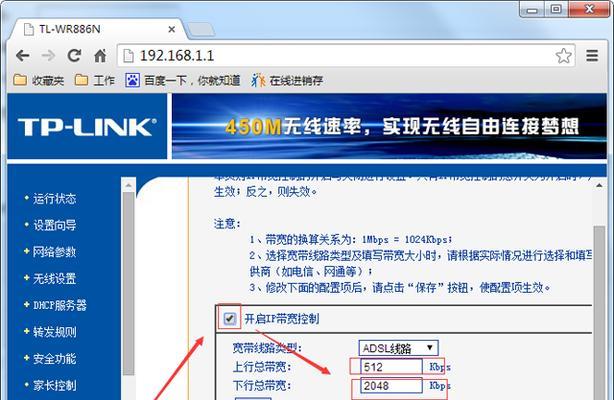
文章目录:
1.准备工作——了解TP-Link路由器及其功能特点
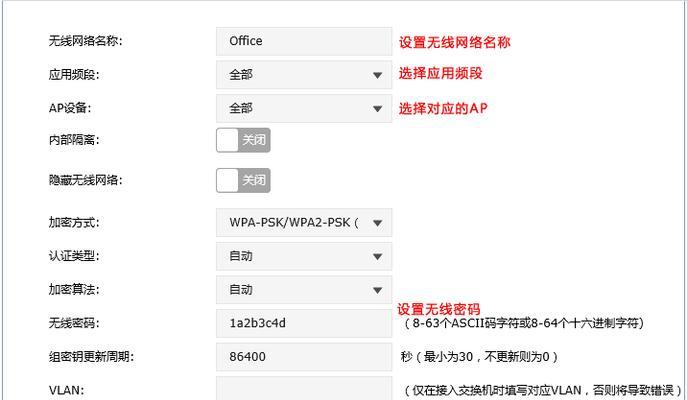
在开始设置TP-Link路由器之前,首先要了解该路由器的基本功能特点,例如无线信号覆盖范围、接口类型、传输速率等。这样可以更好地根据个人需求进行设置。
2.连接设备——正确连接TP-Link路由器与电脑
首先需要将TP-Link路由器与电脑连接起来,可以使用网线或者Wi-Fi连接。网线连接时,需要将一端插入路由器的LAN口,另一端插入电脑的网卡口。如果选择Wi-Fi连接,可以通过查找无线网络并输入密码进行连接。
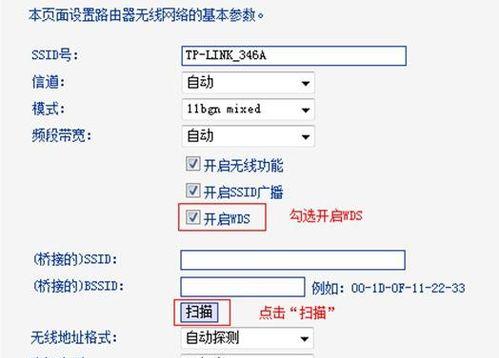
3.登录路由器管理界面——打开浏览器,输入路由器IP地址
在浏览器中输入TP-Link路由器的默认IP地址(一般为192.168.0.1或192.168.1.1),然后按下回车键。出现登录界面后,输入默认用户名和密码进行登录。
4.修改登录密码——提高路由器安全性
为了保护路由器的安全性,建议在首次登录后立即修改登录密码。选择一个复杂度较高的密码,并妥善保管,以免被他人恶意操作。
5.设置无线网络名称(SSID)——个性化你的家庭网络
在无线设置选项中,可以设置无线网络的名称,即SSID(ServiceSetIdentifier)。用户可以根据个人喜好起一个自己喜欢的名字,这样就能轻松辨认出自己的家庭网络。
6.设置Wi-Fi密码——保护你的网络安全
在无线设置选项中,设置一个强密码以保护Wi-Fi网络安全。推荐使用WPA2-PSK加密方式,并选择足够复杂的密码,以防止他人破解。
7.设置无线频段——优化无线信号传输
如果家中有其他无线设备,建议在路由器设置中选择不同的无线频段,以避免频段干扰。一般来说,2.4GHz频段的信号传输距离较远,但传输速率较低,而5GHz频段的传输速率较快,但传输距离较短。
8.配置DHCP服务器——自动分配IP地址
在LAN设置中配置DHCP服务器,这样可以自动为设备分配IP地址,方便设备在局域网中互联互通。用户可以根据需要设置IP地址的起始和结束范围。
9.MAC地址过滤——进一步保护网络安全
MAC地址过滤是一种进一步保护家庭网络安全的方法。在路由器设置中,可以添加允许或禁止连接的设备的MAC地址,从而控制家庭网络中的设备访问权限。
10.设置端口转发——实现远程访问
如果需要实现远程访问家庭网络中的设备,可以在虚拟服务器设置中进行端口转发。将需要远程访问的设备IP地址与对应端口进行绑定,就能够实现远程访问。
11.更新固件——保持路由器性能和功能的最新状态
不定期更新路由器固件是保持路由器性能和功能最新的重要步骤。在系统工具选项中,可以检查并下载最新版本的固件,并按照提示进行升级。
12.设置访客网络——分享网络给家庭访客
为了方便家庭访客上网,可以在路由器设置中开启访客网络功能。访客通过连接访客网络,就能够使用互联网,而无需连接主网络和输入密码。
13.配置QoS——优化网络带宽分配
在QoS设置中,可以优化网络带宽分配,确保重要任务(如在线视频、在线游戏)的网络质量。用户可以根据需求设置不同应用程序的优先级和带宽分配。
14.设置家长控制——保护儿童上网安全
家长控制功能可以帮助家长保护儿童的上网安全。在路由器设置中,可以设置访问时间限制、屏蔽特定网站等,从而限制和过滤儿童的上网行为。
15.保存设置——确保配置生效并重启路由器
在所有设置完成后,一定要点击保存按钮,将所有配置保存到路由器中。通过重启路由器使所有设置生效,并确保新的网络设置正常运行。
通过本文的详细步骤指导,用户能够轻松设置TP-Link路由器,并根据个人需求进行个性化配置。合理设置路由器可以提高家庭网络的稳定性和安全性,使网络畅通无阻。



